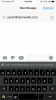Filialų nuorodų įtraukimas į aktyvų tinklaraštį yra tik vienas iš būdų gauti pasyvių pajamų reklamuojant kitas įmones. Filialų nuorodos veikia remiantis lankytojų, kurie labiausiai domisi tuo produktu ar paslauga, paspaudimų ir pardavimų skaičiumi. Tinklaraščiai, sukurti tokiose platformose kaip „Wordpress“ ir „Blogger“, leidžia vartotojams į savo asmeninę erdvę įtraukti įvairių formų pasyvių pajamų. Šios mažos privilegijos apima „Google Adsense“ skelbimus ir kitų įmonių filialų nuorodas. Norėdami įtraukti filialų nuorodas į Blogger.com tinklaraštį, vartotojas pirmiausia turi prisijungti ir šoninėje juostoje pridėti šiek tiek kodo.
1 žingsnis
Atidarykite tuščią dokumentą mėgstamoje tekstų rengyklėje ir nukopijuokite bei įklijuokite į jį filialo kodą. Įsitikinkite, kad kode, kurį nukopijuojate, yra jūsų unikalus filialo kodas. Šis kodas arba vartotojo ID numeris nurodo svetainei, iš kur atkeliavo srautas, ir kam mokėti, jei klientas įsigyja vieną iš savo produktų dėl gaunamo srauto. Išsaugokite dokumentą vėlesniam naudojimui ir atidarykite žiniatinklio naršyklę.
Dienos vaizdo įrašas
2 žingsnis
Eikite į Blogger.com ir prisijunkite naudodami savo el. pašto adresą ir slaptažodį. Pasirinkite tinklaraštį, kuriame norite naudoti filialo nuorodą, ir spustelėkite nuorodą „Dizainas“. Šis puslapis yra jūsų tinklaraščio puslapio elementų apžvalga. Tačiau prieš nukopijuodami kodą į tinklaraštį, turėtumėte sukurti atsarginę jo kopiją.
3 veiksmas
Sukurkite atsarginę tinklaraščio kopiją spustelėdami nuorodą „Redaguoti HTML“, esančią viršutiniame kairiajame ekrano kampe. Norėdami sukurti atsarginę savo tinklaraščio kopiją, kitame puslapyje spustelėkite nuorodą „Atsisiųsti visą šabloną“. Tai daroma tik tuo atveju, jei kodas neveikia arba jei norite pakeisti tinklaraštį į buvusį.
4 veiksmas
Grįžkite į „Dizainas“ puslapį naršyklėje paspausdami mygtuką „Atgal“ arba viršutiniame kairiajame kampe spustelėję nuorodą „Puslapio elementai“. Dabar grįžote ten, kur pradėjote.
5 veiksmas
Spustelėkite nuorodą „Pridėti naują programėlę“, kurioje yra jūsų šoninė juosta. Programėlė leis jums pridėti dalykų, pvz., valdiklių, HTML kodų ir vaizdų, nepakenkiant likusiai tinklaraščio daliai. Peržiūrėkite įtaisų sąrašą, kurio pavadinimas yra „HTML/JAVASCRIPT“.
6 veiksmas
Pasirinkite „HTML/JAVASCRIPT“ valdiklį, kad atidarytumėte naują puslapį. Jei norite, pridėkite valdiklio pavadinimą ir grįžkite į savo Word dokumentą, kuriame išsaugojote specialų filialo kodą. Nukopijuokite kodą iš teksto apdorojimo dokumento ir įklijuokite jį į naujo valdiklio turinio laukelį.
7 veiksmas
Spustelėkite „Išsaugoti“, kad uždarytumėte iššokantįjį langą, tada spustelėkite oranžinį mygtuką „Išsaugoti“, esantį viršutiniame dešiniajame tinklaraščio elementų puslapio kampe. Išsaugoję galite patikrinti ir pamatyti, kaip atrodo naujas tinklaraščio papildymas.
8 veiksmas
Peržiūrėkite pakeitimus ekrano viršuje spustelėję nuorodą „Peržiūrėti tinklaraštį“. Įsitikinkite, kad valdiklis su jūsų filialo kodu yra tinkamoje vietoje ir yra centre. Spustelėkite nuorodą, kad pamatytumėte, ar ji patenka į tinkamą puslapį. Jei gaunate klaidą arba puslapis nerastas, peržiūrėkite kodą valdiklyje, teksto apdorojimo dokumente ir filialo svetainėje, ar nėra skirtumų ar klaidų.
Patarimas
Visada galite pakeisti savo tinklaraštį į tokį, koks jis buvo, spustelėdami nuorodą „Redaguoti HTML“ savo tinklaraščio elemento puslapio viršuje ir spustelėdami mygtuką „Naršyti“. Suraskite failą, kurį išsaugojote kurdami tinklaraščio atsarginę kopiją, ir spustelėkite „Gerai“. Norėdami išsaugoti pakeitimus, savo tinklaraštyje spustelėkite mygtuką „Išsaugoti“.